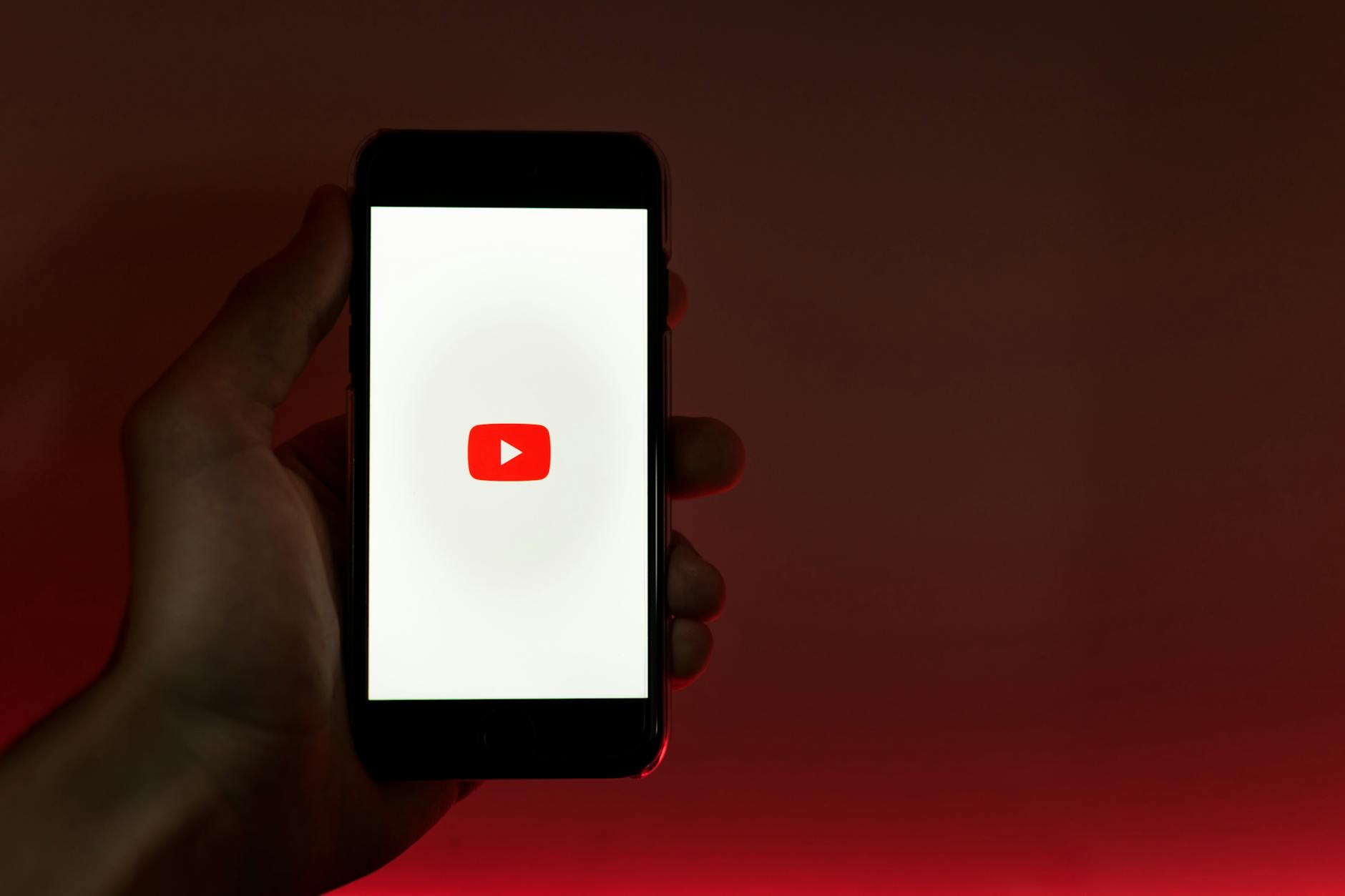محتوى المقال
كيفية تعديل حساسية لمس الشاشة حسب الاستخدام
دليلك الشامل لتحسين استجابة هاتفك
تُعد شاشة اللمس هي الواجهة الأساسية بينك وبين هاتفك الذكي. قد تلاحظ أحياناً أن استجابتها ليست كما تتوقع، سواء كانت حساسة جداً وتلتقط لمسات غير مقصودة، أو بطيئة وتتطلب ضغطاً أكبر. يؤثر هذا على تجربة المستخدم بشكل كبير. لحسن الحظ، توفر معظم الهواتف خيارات لضبط حساسية اللمس، مما يتيح لك تخصيصها بما يتناسب مع استخدامك واحتياجاتك. هذا الدليل سيقدم لك كل ما تحتاجه لفهم وتعديل حساسية شاشة هاتفك بفعالية.
فهم حساسية الشاشة وأهميتها
ما هي حساسية لمس الشاشة؟
 تشير حساسية لمس الشاشة إلى مدى سرعة ودقة استجابة الشاشة للمسات المستخدم. الشاشات الحديثة تعتمد على تقنيات مثل اللمس المتعدد واللمس ثلاثي الأبعاد، والتي تمكنها من التعرف على أنواع مختلفة من اللمسات. تعديل الحساسية يمكن أن يؤثر على كيفية استجابة الشاشة لضغط الأصابع أو استخدام القفازات أو حتى أقلام الشاشات الذكية.
تشير حساسية لمس الشاشة إلى مدى سرعة ودقة استجابة الشاشة للمسات المستخدم. الشاشات الحديثة تعتمد على تقنيات مثل اللمس المتعدد واللمس ثلاثي الأبعاد، والتي تمكنها من التعرف على أنواع مختلفة من اللمسات. تعديل الحساسية يمكن أن يؤثر على كيفية استجابة الشاشة لضغط الأصابع أو استخدام القفازات أو حتى أقلام الشاشات الذكية.
تختلف أهمية حساسية الشاشة باختلاف الاستخدامات. فالمستخدم الذي يمارس ألعاباً تتطلب رد فعل سريع قد يحتاج إلى حساسية أعلى، بينما قد يفضل مستخدم آخر حساسية أقل لتجنب اللمسات الخاطئة أثناء الكتابة أو التصفح. فهم هذا المفهوم هو الخطوة الأولى نحو تحسين تجربتك.
لماذا تحتاج إلى تعديلها؟
قد تحتاج إلى تعديل حساسية الشاشة لعدة أسباب. أحدها هو تحسين الدقة في المهام التي تتطلب لمساً دقيقاً، مثل الرسم أو التعديل على الصور. سبب آخر هو تحسين تجربة الألعاب، حيث يمكن للحساسية الأعلى أن تمنحك ميزة تنافسية. كذلك، قد يكون الهدف هو حل مشاكل اللمس الوهمي أو عدم الاستجابة التي قد تواجهها.
إذا كنت تستخدم واقي شاشة سميكاً، فقد تجد أن استجابة الشاشة قد قلت، مما يستدعي زيادة الحساسية لتعويض ذلك. على العكس، إذا كانت الشاشة تستجيب لأقل لمسة، مما يسبب إزعاجاً، فقد تحتاج إلى تقليل الحساسية. التعديل الأمثل يضمن لك تجربة استخدام سلسة ومريحة.
طرق تعديل حساسية لمس الشاشة في أندرويد
استخدام وضع “حساسية القفازات” أو “وضع الشاشة المحمية”
العديد من هواتف أندرويد، خاصة تلك التي تنتجها سامسونج أو شاومي أو ون بلس، توفر خياراً لزيادة حساسية الشاشة بشكل مباشر. يُعرف هذا الخيار غالباً باسم “حساسية القفازات” أو “وضع الشاشة المحمية” أو “Touch sensitivity”. هذا الوضع مصمم خصيصاً لتعزيز استجابة الشاشة عند استخدام واقي شاشة سميك أو عند ارتداء القفازات.
للوصول إليه، اتبع الخطوات التالية: افتح تطبيق “الإعدادات” على هاتفك. ابحث عن قسم “الشاشة” أو “العرض”. داخل هذا القسم، ابحث عن خيار مثل “حساسية اللمس”، “حساسية القفازات”، أو “زيادة حساسية الشاشة”. قم بتفعيل هذا الخيار لزيادة استجابة الشاشة بشكل عام. إذا لم تجده في هذه الأقسام، جرب استخدام شريط البحث في الإعدادات لكتابة “حساسية اللمس” أو “Touch sensitivity”.
تعديل خيارات المطور (DPI)
تعديل خيارات المطور هو طريقة أكثر تقدماً لتغيير مدى حساسية الشاشة لمسياً، وتحديداً كيف يستجيب الهاتف للمدخلات البصرية واللمسية. يتضمن هذا تغيير “أصغر عرض” (Smallest width) أو ما يُعرف بـ “DPI”. يتطلب هذا تفعيل “خيارات المطور” أولاً، والذي يتم عادةً عن طريق النقر المتكرر على رقم إصدار نظام التشغيل (Build number) في قسم “حول الهاتف” ضمن الإعدادات.
بعد تفعيل خيارات المطور، انتقل إلى “الإعدادات” ثم “النظام” أو “خيارات المطور”. ابحث عن خيار “أصغر عرض” أو “DPI”. زيادة قيمة DPI تجعل العناصر على الشاشة أصغر وتزيد من المساحة المرئية، وقد تؤثر على حساسية اللمس بشكل غير مباشر عن طريق تغيير طريقة عرض الشاشة. ينبغي توخي الحذر عند تعديل هذه القيمة لأنها قد تؤثر على قابلية قراءة النصوص والعناصر بشكل كبير.
معايرة الشاشة عبر تطبيقات الطرف الثالث
إذا لم توفر إعدادات هاتفك الخيارات المطلوبة، يمكن اللجوء إلى تطبيقات معايرة الشاشة المتاحة في متجر جوجل بلاي. تقوم هذه التطبيقات بفحص استجابة الشاشة وتحسينها عن طريق تحليل نقاط اللمس وإعادة ضبطها. أحد الأمثلة على هذه التطبيقات هو “Screen Calibration” أو “Touchscreen Calibration”.
بعد تنزيل التطبيق، اتبع التعليمات التي تظهر على الشاشة لإجراء عملية المعايرة. تتضمن هذه العملية عادةً لمس نقاط معينة على الشاشة عدة مرات أو سحب إصبعك عبرها لتسجيل استجابة اللمس. يمكن لهذه التطبيقات أن توفر حلاً فعالاً لمشاكل الاستجابة، خاصة في الهواتف القديمة أو التي تعاني من مشكلات لمس بسيطة. تأكد من قراءة تقييمات التطبيق قبل تثبيته.
طرق تعديل حساسية لمس الشاشة في iOS (آيفون)
تعديل إعدادات “لمس ثلاثي الأبعاد” أو “اللمس اللمسي”
تتيح أجهزة آيفون للمستخدمين تعديل حساسية ميزة “اللمس ثلاثي الأبعاد” (3D Touch) في الموديلات القديمة، أو “اللمس اللمسي” (Haptic Touch) في الموديلات الأحدث. تؤثر هذه الميزة على كيفية استجابة الشاشة للضغط المطول أو القوي، مما يتيح لك الوصول إلى قوائم السياق أو معاينة المحتوى. يمكنك ضبط مدى الضغط المطلوب لتفعيل هذه الميزات.
للوصول إلى هذه الإعدادات: افتح “الإعدادات” ثم انتقل إلى “تسهيلات الاستخدام” (Accessibility). بعد ذلك، اضغط على “اللمس” (Touch). هنا ستجد خيار “3D Touch و Haptic Touch”. يمكنك سحب شريط التمرير لاختيار “خفيف”، “متوسط”، أو “ثابت” لتعديل حساسية اللمس. يؤثر هذا التعديل بشكل مباشر على طريقة تفاعل هاتفك مع لمساتك المطولة والقوية.
تفعيل “ميزة التكييفات للمس”
في إعدادات تسهيلات الاستخدام أيضاً، توجد ميزة تُسمى “تكييفات اللمس” (Touch Accommodations). هذه الميزة مصممة لمساعدة الأشخاص الذين يجدون صعوبة في استخدام شاشة اللمس القياسية بسبب رعشة اليدين أو صعوبة في التحكم باللمس. توفر هذه الميزة خيارات متقدمة لضبط كيفية استجابة الشاشة للمساتك.
للوصول إليها، اذهب إلى “الإعدادات” ثم “تسهيلات الاستخدام” ثم “اللمس” ثم “تكييفات اللمس”. هنا يمكنك تفعيل خيارات مثل “مدة الاستيعاب” (Hold Duration) لضبط المدة التي يجب أن تظل فيها أصبعك على الشاشة لتسجيل اللمسة، و”تجاهل التكرار” (Ignore Repeat) لتجاهل اللمسات المتعددة السريعة. كما يمكنك ضبط حساسية السحب (Swipe Gestures) لتحديد المسافة المطلوبة لتسجيل الإيماءة. هذه الخيارات تمنحك تحكماً دقيقاً في استجابة الشاشة.
عوامل تؤثر على حساسية الشاشة وحلولها
واقيات الشاشة والأوساخ
يُعد واقي الشاشة، خاصة السميك منه أو المصنوع من مواد غير عالية الجودة، سبباً شائعاً لتقليل حساسية الشاشة. الطبقة الإضافية بين إصبعك وشاشة اللمس يمكن أن تعيق الإشارة الكهربائية التي تستشعرها الشاشة. الأوساخ والغبار وبصمات الأصابع المتراكمة على الشاشة يمكن أيضاً أن تؤثر سلباً على الاستجابة، مما يؤدي إلى لمسات غير دقيقة أو عدم استجابة.
لحل هذه المشكلة، تأكد من استخدام واقي شاشة عالي الجودة ورقيق لا يؤثر على حساسية اللمس. نظّف شاشة هاتفك بانتظام باستخدام قطعة قماش ناعمة ونظيفة مخصصة للشاشات، مع قليل من سائل تنظيف الشاشات الخالي من الكحول. يمكن لعملية تنظيف بسيطة أن تحدث فرقاً كبيراً في استجابة شاشتك.
مشاكل البرمجيات وتحديثات النظام
في بعض الأحيان، تكون مشاكل حساسية الشاشة ناتجة عن خلل في البرمجيات أو تحديثات نظام التشغيل. قد يتسبب تحديث معين في تغيير طريقة معالجة إشارات اللمس، مما يؤدي إلى استجابة غير متوقعة. تطبيقات معينة قد تتسبب أيضاً في تعارضات تؤثر على أداء الشاشة.
لحل هذه المشاكل، تأكد دائماً من تحديث نظام التشغيل الخاص بهاتفك إلى أحدث إصدار متاح، حيث غالباً ما تتضمن التحديثات إصلاحات للأخطاء وتحسينات للأداء. إذا بدأت المشكلة بعد تثبيت تطبيق معين، حاول إلغاء تثبيت هذا التطبيق. في الحالات الشديدة، قد يكون إعادة ضبط المصنع للهاتف (بعد عمل نسخة احتياطية) هو الحل، لكن يجب أن يكون هذا الملاذ الأخير.
مشاكل الأجهزة وتلف الشاشة
إذا استمرت مشاكل حساسية الشاشة بالرغم من تجربة جميع الحلول البرمجية، فقد تكون المشكلة متعلقة بالأجهزة. الشاشة نفسها قد تكون تالفة جزئياً، أو أن هناك مشكلة في شريحة التحكم باللمس داخل الهاتف. الكسور أو الشقوق الدقيقة في الشاشة يمكن أن تؤثر بشكل كبير على دقة اللمس واستجابته.
في هذه الحالة، لا يوجد حل برمجي. ستحتاج إلى تقييم حالة شاشتك من قبل فني متخصص. قد يتطلب الأمر استبدال الشاشة بالكامل. من الضروري عدم محاولة إصلاح مشكلات الأجهزة بنفسك إلا إذا كنت خبيراً، حيث يمكن أن يؤدي ذلك إلى المزيد من الضرر للهاتف أو إبطال الضمان.
نصائح إضافية لتحسين تجربة اللمس
إعادة تشغيل الهاتف بانتظام
تماماً مثل الكمبيوتر، يمكن للهواتف الذكية أن تستفيد من إعادة التشغيل المنتظمة. تساعد عملية إعادة التشغيل على مسح الذاكرة المؤقتة وإغلاق العمليات الخلفية غير الضرورية التي قد تستهلك موارد النظام وتؤثر على أداء الشاشة. يمكن أن يحل هذا الإجراء البسيط العديد من المشكلات العرضية المتعلقة باللمس دون الحاجة إلى تعديلات معقدة.
اجعل من عادتك إعادة تشغيل هاتفك مرة واحدة على الأقل في الأسبوع، خاصة إذا كنت تستخدمه بشكل مكثف أو تفتح العديد من التطبيقات. هذه الخطوة البسيطة تضمن تحديث النظام، وتحسين استجابة اللمس، والحفاظ على أداء الهاتف بشكل عام.
تجنب الشحن الزائد والاستخدام في درجات حرارة قصوى
يمكن أن يؤثر الشحن الزائد للهاتف أو استخدامه في درجات حرارة مرتفعة جداً أو منخفضة جداً على أداء المكونات الداخلية، بما في ذلك شاشة اللمس. الحرارة المفرطة قد تؤدي إلى تدهور أداء الشاشة على المدى الطويل، بينما البرودة الشديدة قد تجعلها أقل استجابة مؤقتاً.
احرص على شحن هاتفك بالطريقة الصحيحة وتجنب تركه موصولاً بالشاحن لفترات طويلة بعد اكتمال الشحن. تجنب تعريض الهاتف لأشعة الشمس المباشرة لفترات طويلة أو تركه في سيارة مغلقة في يوم حار. حافظ على هاتفك ضمن نطاق درجة حرارة التشغيل الموصى بها من قبل الشركة المصنعة لضمان أفضل أداء لشاشة اللمس وعمر طويل للبطارية.
الحفاظ على نظافة اليدين والشاشة
قد يبدو هذا بديهياً، لكن الحفاظ على نظافة يديك وشاشة هاتفك له تأثير مباشر على حساسية اللمس. الزيوت، العرق، الأوساخ، أو بقايا الطعام على أصابعك يمكن أن تترك بقعاً أو طبقة رقيقة على الشاشة تعيق استجابتها. هذه الطبقة تقلل من التوصيل الكهربائي بين إصبعك والشاشة، مما يؤدي إلى لمسات غير دقيقة أو متقطعة.
اغسل يديك بانتظام، وحاول تجنب لمس الشاشة بأصابع مبللة أو دهنية. نظّف الشاشة بانتظام كما ذكرنا سابقاً بقطعة قماش ناعمة مخصصة للشاشات. هذه الممارسات البسيطة ستضمن أن شاشتك تستجيب بسلاسة ودقة في كل مرة تلمسها.